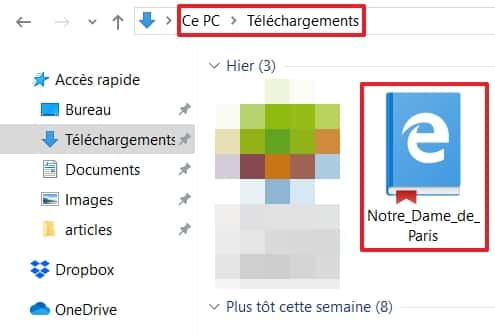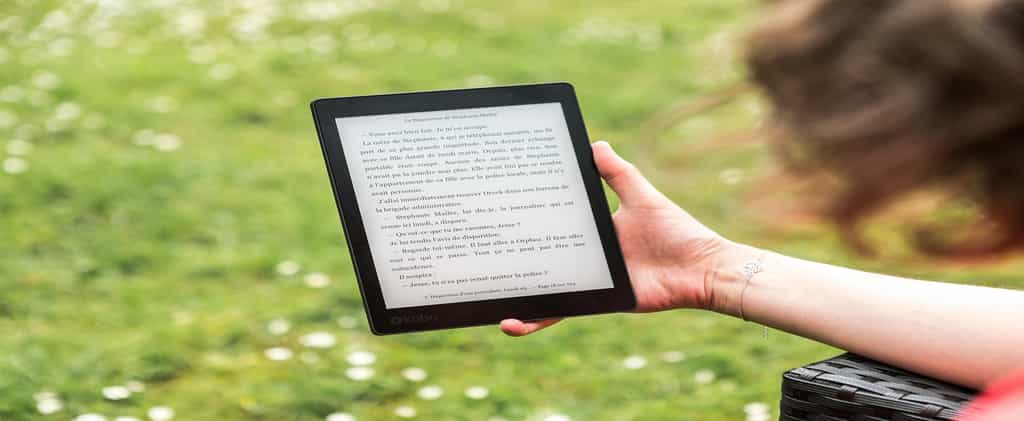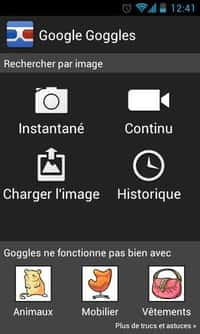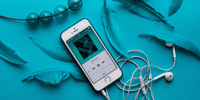Saviez-vous que Google Play propose dans son catalogue des e-books totalement gratuits ? Si vous souhaitez en télécharger pour en profiter sur votre liseuse, Futura vous dévoile la procédure à suivre.
au sommaire
GoogleGoogle Play, le célèbre storestore de Google, ne propose pas que des applicationsapplications, mais également des films, des séries, de la musique et des livres numériques ou e-books. Ces derniers ont souvent une visibilité moindre que les applications les plus populaires ; or, en fouillant un peu, il est possible de s'en procurer plus de 200 gratuitement.
Futura vous explique aujourd'hui comment les trouver et les télécharger au format ePub pour les transférer ensuite sur votre liseuse. Google Livres est un service en ligne qui permet de consulter des livres sur smartphone ou tablette, c'est également une bibliothèque accessible via Google Play.
Démarrez votre navigateur web habituel et allez sur la page de Google Play.
Ajouter un e-book gratuit à sa bibliothèque
Sur la page d'accueil du store, jetez un coup d'œilœil au menu de gauche et cliquez sur « Livres ».
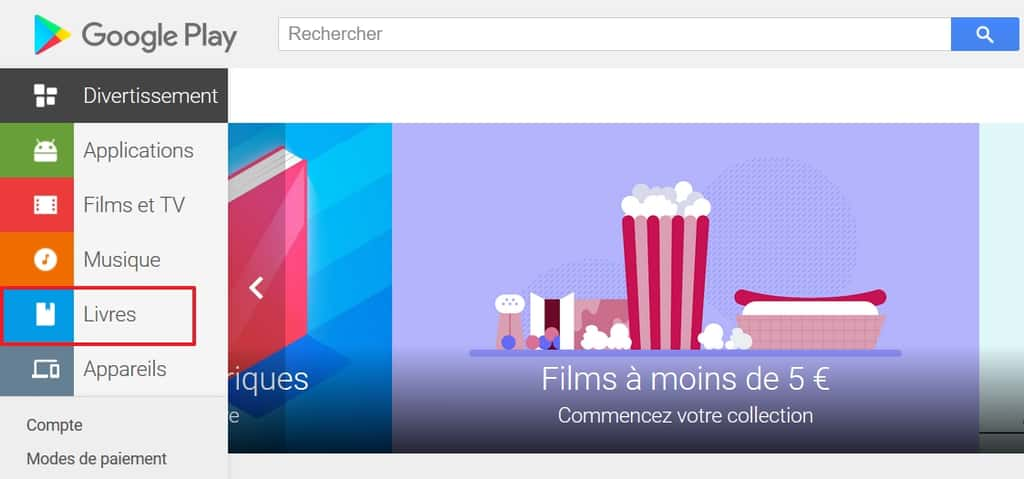
Vous avez alors accès aux différentes catégories d'e-books : nouveautés, promos, etc. Au lieu de perdre du temps à chercher les e-books gratuits sur cette page, écrivez directement « gratuit » dans la barre de recherche, puis cliquez sur l'icône en forme de loupe.
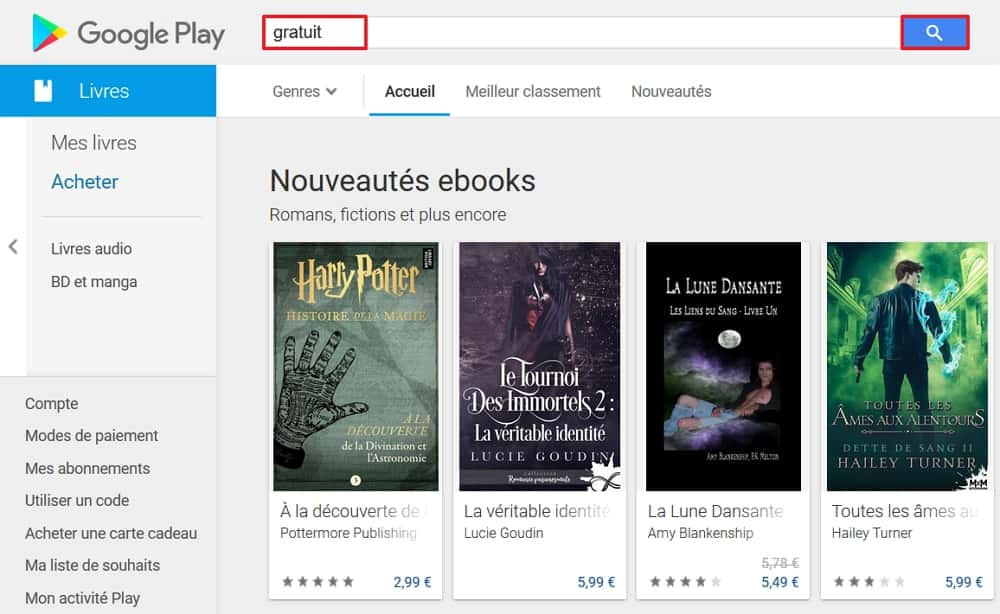
Une sélection d'e-books gratuits apparaît alors. Cliquez sur « Plus » au-dessus du dernier e-book afin d'afficher le catalogue complet des œuvres gratuites.
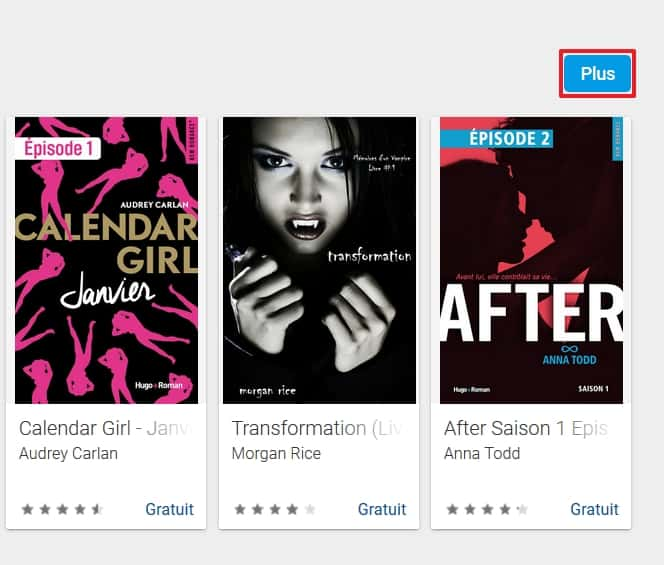
À l'heure où ces lignes sont écrites, on compte 250 e-books gratuits sur Google Play. Vous pouvez trouver des classiques de la littérature, de la fantasy, de la science-fiction, des romans à l'eau de rose, des livres de recettes, des BD, des mangas, de la philosophie, des guides pratiques, etc. Quand vous avez repéré un e-book qui vous plaît, cliquez dessus.
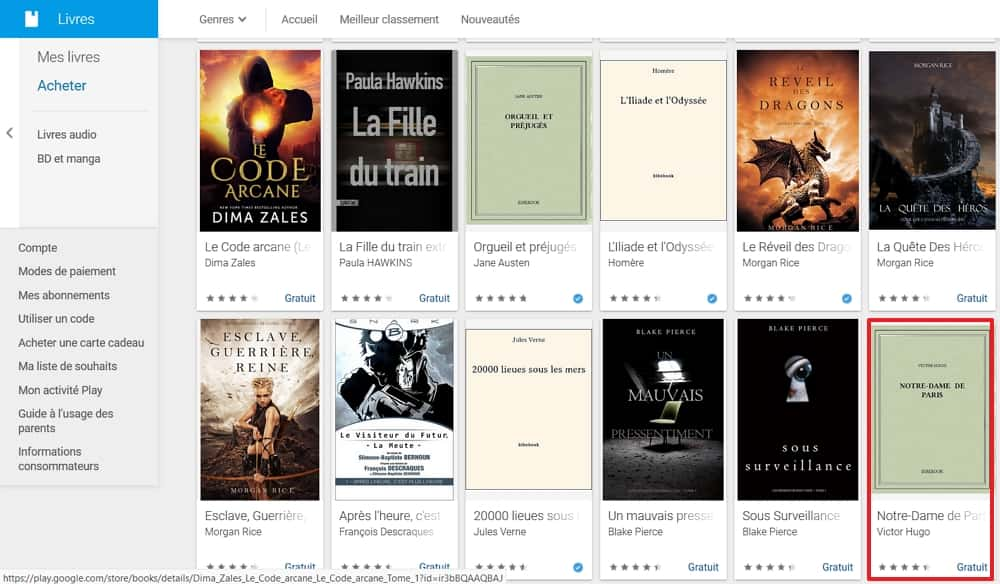
Vous arrivez sur la fiche de l'e-book, semblable à celle d'une application : présentation, autres livres de l'auteur, notes et commentaires. Cliquez sur « E-book : gratuit » afin d'ajouter l'ouvrage à votre bibliothèque.
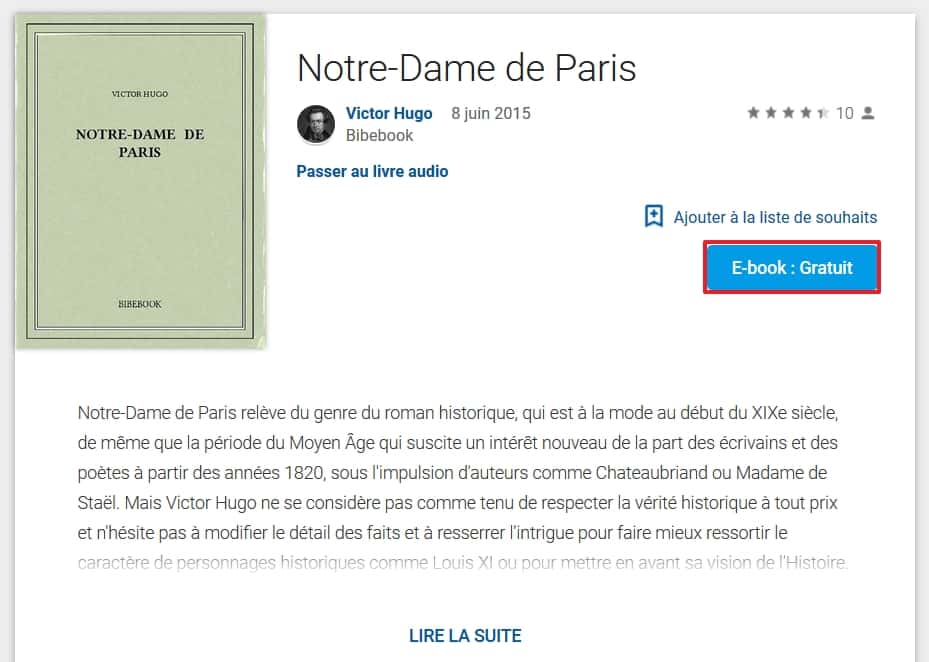
Une notification s'affiche pour vous indiquer que l'opération s'est bien déroulée. Cliquez sur « Fermer » pour retourner sur le store.
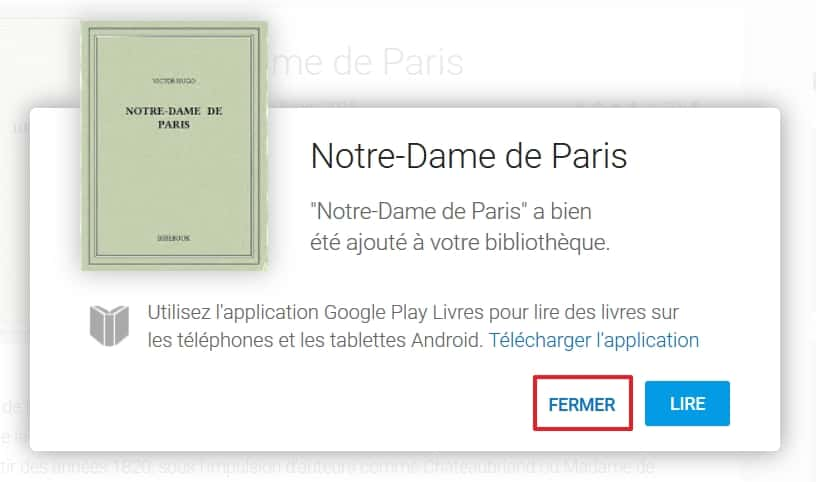
Télécharger l’e-book au format ePub
Vous pouvez désormais déjà lire l'e-book sur votre ordinateur ou votre smartphone. Mais les possesseurs de liseuse savent que la lecture est bien plus agréable quand on dispose d'un appareil spécialement fait pour ça. Voyons donc comment télécharger les titres de votre bibliothèque au format ePub afin que vous puissiez les transférer sur votre liseuse.
Dans le menu de gauche, dans la partie « Livres », cliquez maintenant sur « Mes livres » afin d'accéder à tous les ouvrages contenus dans votre bibliothèque.
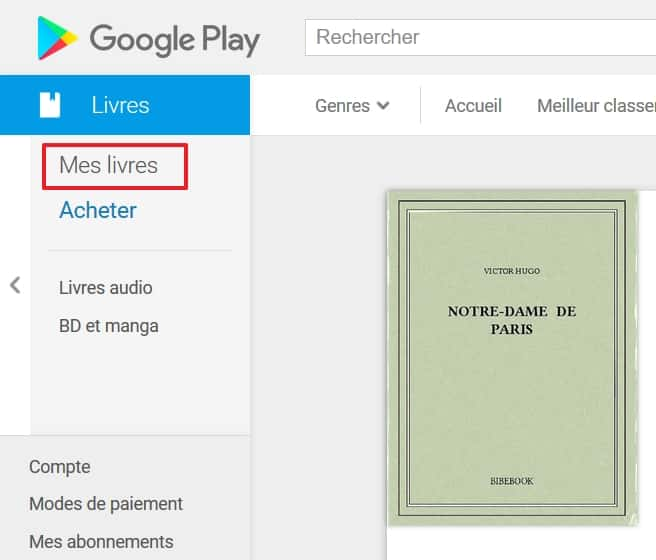
La liste de vos e-books s'affiche. Repérez celui que vous souhaitez transférer sur votre liseuse Amazon Kindle, puis cliquez sur les trois points à droite du titre et du nom de l'auteur. Un menu contextuel apparaît, il ne vous reste plus qu'à choisir « Télécharger au format ePub ».
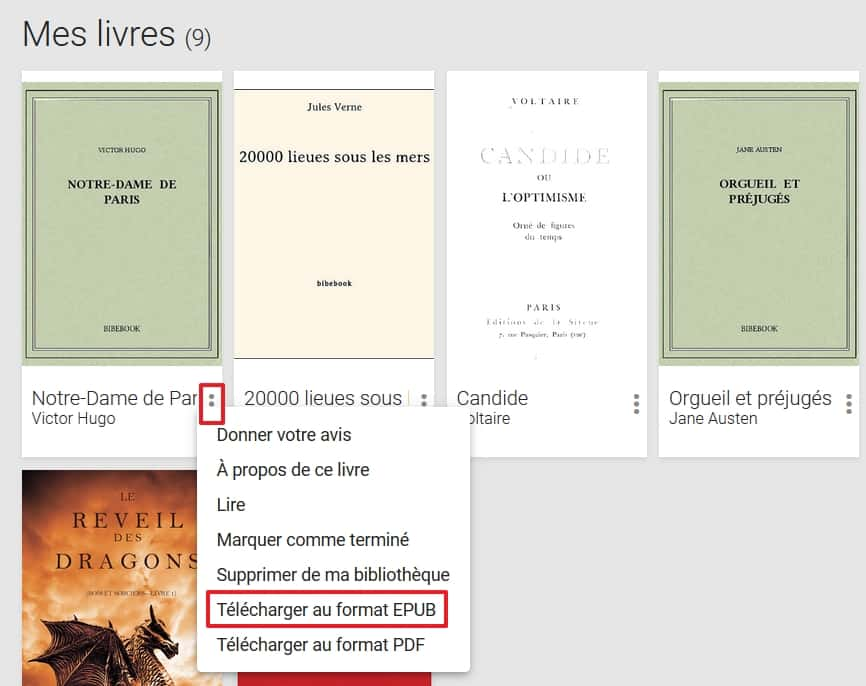
Une fenêtrefenêtre s'affiche, cliquez sur « Enregistrer le fichier », puis sur « OK ».
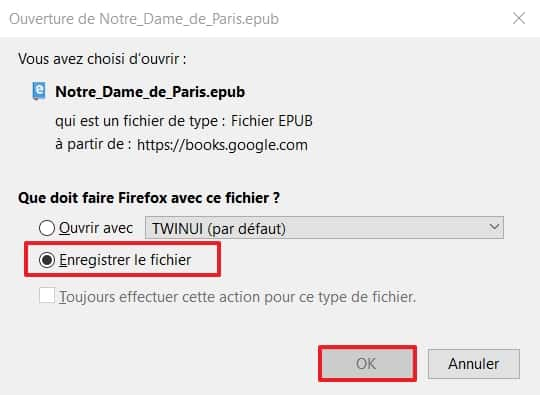
L'e-book est maintenant stocké dans le dossier de téléchargement de votre navigateur. Par défaut, celui-ci est « Ce PC > Téléchargements ». Vous pouvez désormais employer la procédure habituelle (qui dépend du modèle de votre appareil) pour le transférer vers votre liseuse.